Utolsó frissítés: 2017. december 4.
PROBLÉMA
Miután az Outlook 2016-ot a 8625.2121-es vagy újabb buildre frissíti, a helyi partnercsoportokat nem oldja fel automatikusan az Automatikus kiegészítés.
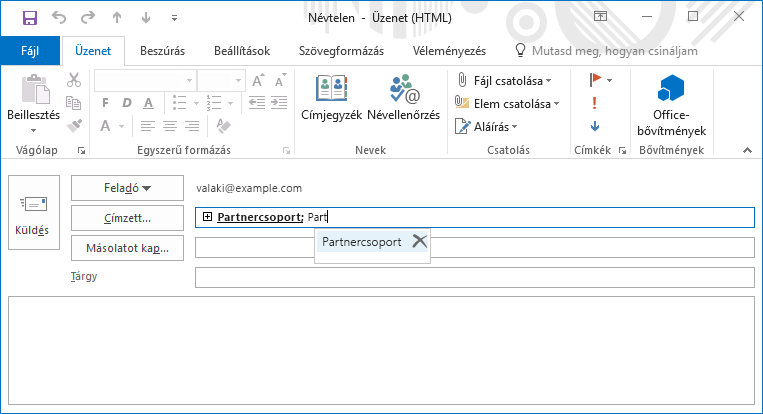
ÁLLAPOT: KERÜLŐ MEGOLDÁS
Mérnökeink tudnak a problémáról, és dolgoznak a megoldásán, amely hamarosan elérhetővé válik. Időközben az alábbi kerülő megoldásokkal próbálkozhat:
1. kerülő megoldás
Írja be a partnercsoport nevét, és nyomja le az Alt+K vagy a Ctrl+K billentyűkombinációt a feloldásához. A legtöbb esetben a csoport nevének csak egy részét kell beírnia, mielőtt az Alt+K vagy a Ctrl+K billentyűkombinációval feloldhatná azt.
2. kerülő megoldás
Az Office Kattintásra telepítésű Office 2016 visszaállítása a 8431.2107-es buildre. Ehhez tegye a következőket:
-
Lépjen ki az összes Office-alkalmazásból.
-
Kattintson a Start gombra, írja be a cmd parancsot a Keresés mezőbe, kattintson a jobb gombbal a Parancssor (vagy cmd.exe) elemre, és kattintson a Futtatás rendszergazdaként parancsra.
-
A parancssor párbeszédablakában írja be a következő két parancssort, mindegyik után lenyomva az Enter billentyűt:
-
cd %programfiles%\Common Files\Microsoft Shared\ClickToRun
-
officec2rclient.exe /update user updatetoversion=16.0.8431.2107
-
-
Amikor megjelenik a javítási ablak, válassza az Online javítás lehetőséget.
-
Kattintson a Javítás, majd ismét a Javítás elemre.
-
Ha befejeződött a javítás, nyissa meg az Outlookot, és kattintson a Fájl > Office-fiók elemre.
-
Kattintson a Frissítési beállítások elemre, és válassza a Frissítések letiltása lehetőséget.
Megjegyzés: Ha meg szeretné akadályozni a problémát okozó Office-verzió újratelepítését, átmenetileg le kell tiltania az automatikus frissítéseket.
-
Állítson be emlékeztetőt ehhez a cikkhez, hogy a jövőben ne feledje ellenőrizni, megjelent-e már a megoldás. Ha már megjelent a probléma megoldása, kérjük, ne mulassza el ismét engedélyezni az automatikus frissítéseket az Office-ban.
Ha a 8431.2107-es build nem érhető el, amikor ezzel a kerülő megoldással próbálkozik, a következő cikket tanulmányozva nézze meg, hogy milyen más verziókra tudja elvégezni a visszaállítást: A frissítési csatornák kiadásainak verziószáma és buildszáma.

Kérdezzen a szakértőktől
Kapcsolatba léphet a szakértőkkel, és megbeszélheti velük az Outlookra vonatkozó legújabb híreket, frissítéseket és ajánlott eljárásokat, valamint elolvashatja a blogunkat.

Segítség kérése a közösségben
A támogatási szakemberek, MVP minősítésű szakértők, mérnökök és az Outlook felhasználói segítenek Önnek megválaszolni a kérdéseit és megoldást találni a problémáira.

Javaslat új funkcióra
Mindig örömmel olvassuk felhasználóink javaslatait és visszajelzéseit. Ossza meg velünk gondolatait! Fontos nekünk a véleménye.











